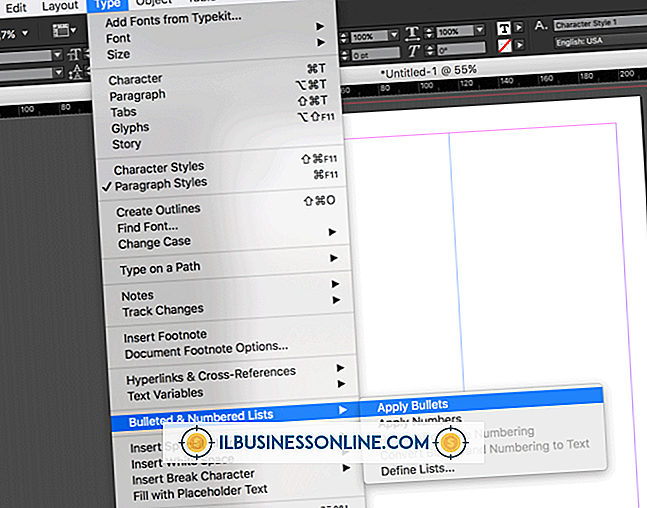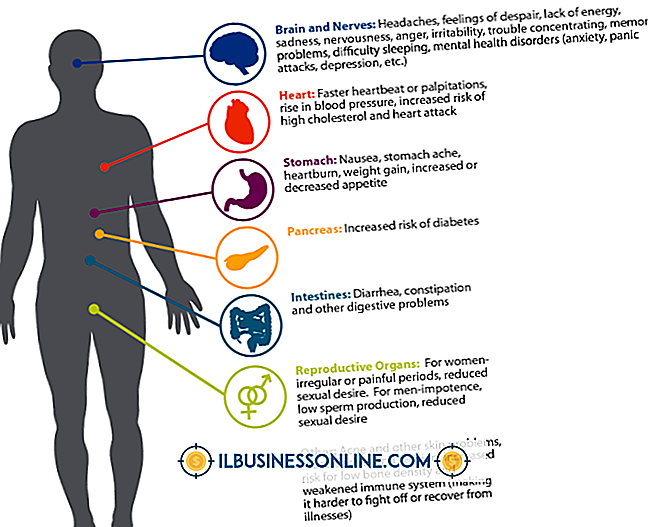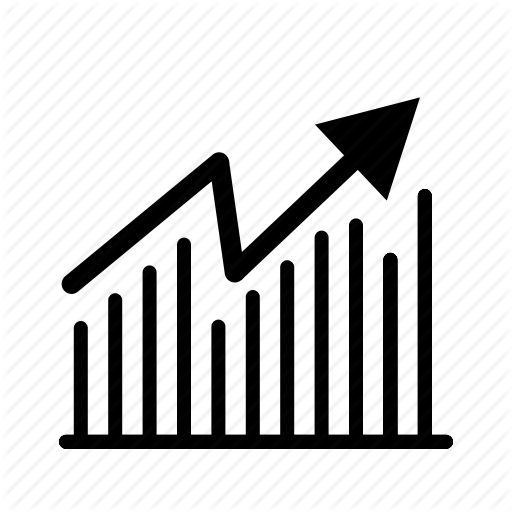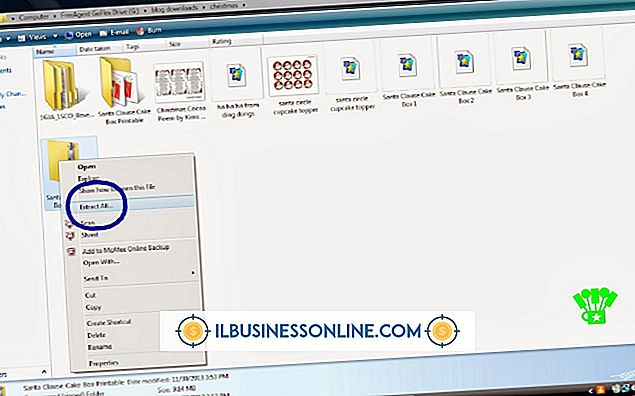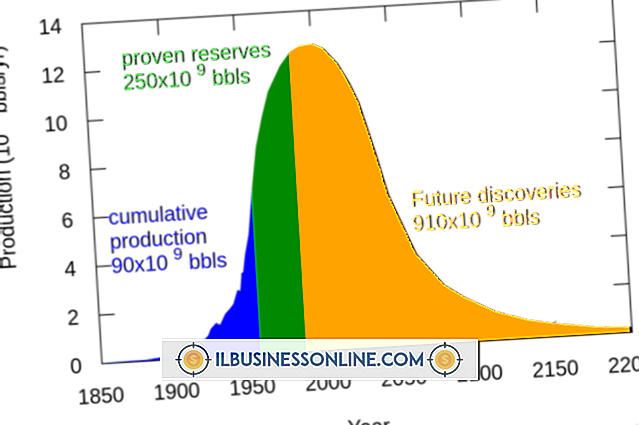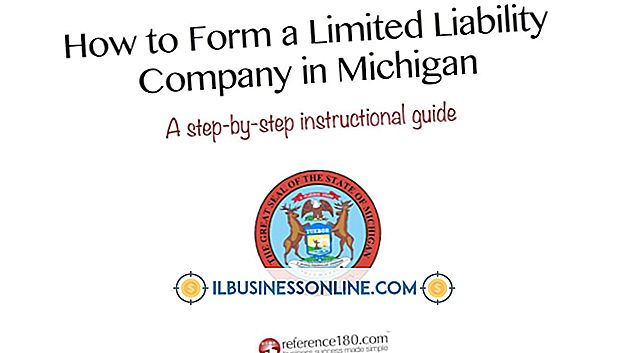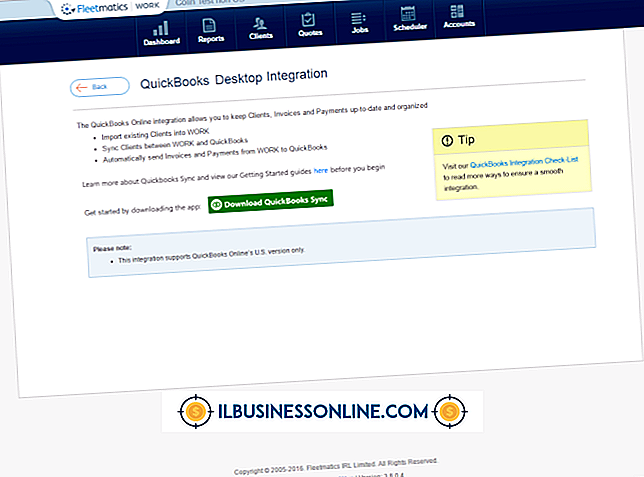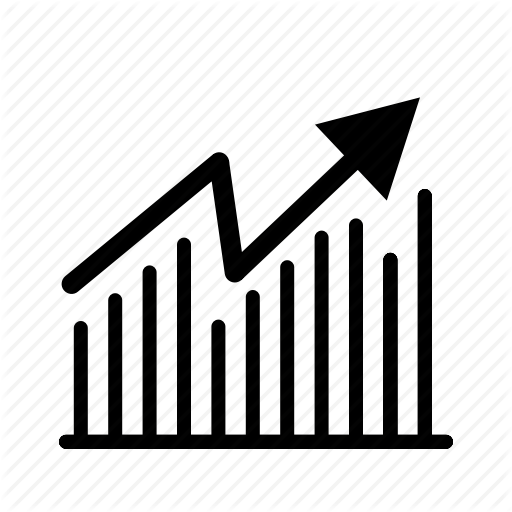Die externe Festplatte lässt sich auf dem MacBook nur langsam öffnen und reagieren

Sowohl Hardware- als auch Softwareprobleme können dazu führen, dass Ihr Computer eine externe Festplatte erkennt. Durch die Verwendung von integrierten Festplatten-Dienstprogrammen können Sie die meisten hardwarebezogenen Probleme ausschließen und auch viele softwarebasierte Probleme beheben. Wenn Sie eine andere Methode zum Anschließen des Festplattenlaufwerks wählen und sicherstellen, dass das externe Laufwerk ordnungsgemäß mit Strom versorgt wird, kann dies auch die Geschwindigkeit des Laufwerks verbessern.
Hardwareprobleme
Wenn Ihre Festplatte ordnungsgemäß funktioniert und keine physischen Defekte auftreten, sollten Sie nicht mit ungewöhnlichen Leistungsverlusten rechnen. Externe Festplatten unterstützen normalerweise nicht den SMART-Status (Abkürzung für Self Monitoring, Analysis and Reporting Technology), der Sie über einen anstehenden Hardwarefehler warnen kann. Sie können jedoch überprüfen, ob Ihre Festplatte die Funktion unterstützt. Klicken Sie auf das Menü "Gehe zu", wählen Sie den Ordner "Dienstprogramme" und öffnen Sie das "Festplatten-Dienstprogramm", um den Status zu überprüfen. Wählen Sie die externe Festplatte aus und überprüfen Sie den Abschnitt SMART Status. Eine normal funktionierende Festplatte sollte als "Verified" angezeigt werden. Wenn die Festplatte die Technologie nicht unterstützt, wird "Nicht unterstützt" angezeigt.
Probleme mit der Software
Berechtigungs- und Dateiprobleme können Probleme und Verlangsamungen auf einer externen Festplatte verursachen. Sie können Ihre Dateiberechtigungen reparieren und einige Probleme mit Ihrer Festplatte mithilfe des integrierten Festplatten-Dienstprogramms beheben. Öffnen Sie das Festplatten-Dienstprogramm, wählen Sie Ihr externes Laufwerk aus und wählen Sie die Optionen "Repair Disk" und "Repair Disk Permissions" aus, sofern verfügbar. Wenn diese Optionen ausgegraut sind, klicken Sie auf "Datenträgerberechtigungen überprüfen" und "Datenträger überprüfen". Starten Sie Ihren Computer neu und versuchen Sie erneut, auf Ihre Festplatte zuzugreifen, sobald die Berechtigungsreparatur abgeschlossen ist.
Netzteil
Einige externe Festplatten funktionieren, wenn sie nicht an eine Stromversorgung angeschlossen sind, funktionieren jedoch effizienter, wenn sie nicht auf den Computer angewiesen sind, um Strom zu beziehen. Firewire-, USB- und Thunderbolt-Kabel können von Ihrem MacBook ablaufen, wenn es mit Akkustrom betrieben wird oder wenn es an ein Ladegerät angeschlossen ist. Wenn mehrere Komponenten gleichzeitig mit Strom versorgt werden, kann dies zu einer höheren Belastung Ihrer Stromversorgung führen und die Leistung Ihrer extern angeschlossenen Festplatten beeinträchtigt. Wenn möglich, schließen Sie Ihre Festplatte an eine externe Stromversorgung an, um die beste Leistung zu erzielen.
Komponenten anschließen
Überprüfen Sie die Anschlüsse an den Enden der Netzkabel, die Innenseiten der Anschlussbuchsen am Computer und die Enden der Kabel, die zur Festplatte und von der Festplatte führen. Schalten Sie den Computer aus, trennen Sie ihn von allen Stromquellen und blasen Sie Staub oder Schmutz mit einer Druckluftdose von den Buchsen und den Computeranschlüssen aus. Wenn Sie Korrosion an den Kabeln feststellen, verwenden Sie eine kleine Menge reinen Isopropylalkohols, um den Schaden zu entfernen.
Defragmentierung der Festplatte
Wenn auf der internen Festplatte Ihres Computers genügend freier Speicherplatz vorhanden ist, können Sie auch versuchen, alle Dateien von der externen Festplatte auf Ihren Computer zu verschieben, die externe Festplatte zu formatieren und die Dateien zurückzuschieben. Dadurch werden die Dateien auf der Festplatte defragmentiert. Normalerweise müssen Sie die Dateien auf einem Mac nicht formatieren, da das Betriebssystem dies automatisch durchführt. Wenn Sie konsequent mit großen Dateien arbeiten, wenig freien Speicherplatz haben und Video- oder Audiobearbeitung durchführen, könnte Ihr Computer von der Defragmentierung profitieren. Solid-State-Laufwerke leiden nicht unter Fragmentierung, und die Defragmentierung eines SSD-Laufwerks reduziert nur die Lebensdauer.